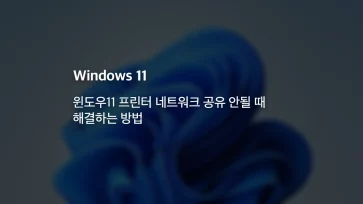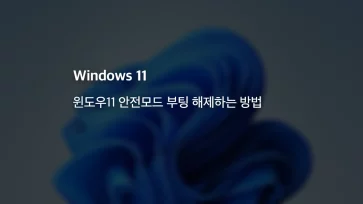윈도우11을 사용하면서 문서 작성이나 채팅 중에 스페이스바를 한 번 눌렀는데 공백이 두 번 입력되는 현상을 겪은 적 있으신가요? 처음에는 오타라고 생각하기 쉽지만, 같은 문제가 반복된다면 키보드 불량이나 입력기 관련 문제일 수 있습니다.
키보드 불량으로 의심되는 경우 다른 키보드를 연결해서 테스트하면 되는데, 만일 키보드에 문제가 없음에도 공백이 두 번 입력되는 경우에는 입력기를 의심해야 합니다.
목차
스페이스바 두 번 눌리는 이유는?
Microsoft 입력기는 전자(全角)와 반자(半角)를 지원합니다. 이는 문자의 폭(width)을 기준으로 나눈 개념으로, 주로 한글, 일본어, 중국어 등 동아시아 언어 입력 환경에서 사용됩니다.
전자는 문자 하나가 가득 찬 너비(2바이트)를 차지하며 일반적으로 한글, 한자, 일본어 문자처럼 정사각형 형태로 표시됩니다. 반면, 반자는 영어, 숫자처럼 좁은 너비(1바이트)를 가지며, 보통 알파벳이나 아스키 문자 입력 시 사용됩니다.
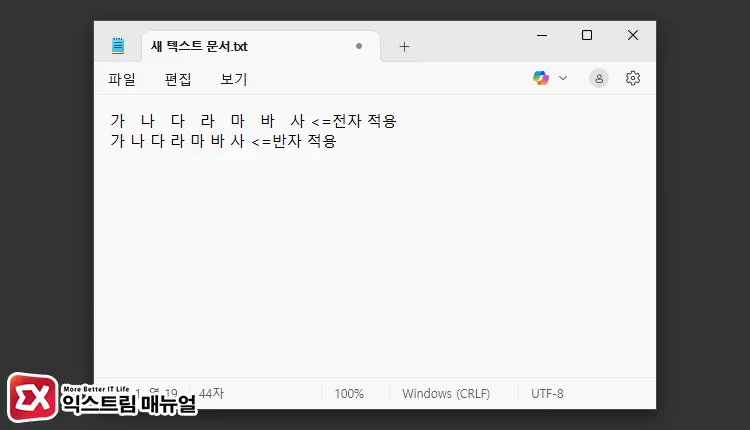
예를 들어, 숫자 ‘1’을 전각으로 입력하면 1처럼 넓게 표시되며, 반각은 우리가 익숙한 1처럼 좁게 보입니다.
즉 한글은 전자, 이외 문자는 반자로 입력되며 한글 입력기에서는 반자가 기본으로 적용되어 있습니다. 반자 상태에서도 한글은 자동으로 전자로 입력되고 나머지는 반자로 입력되는데요.
문제는 한글 입력기가 전자로 설정되어 있으면 스페이스바를 눌렀을 때 입력된 공백이 2바이트의 너비를 차지해 공백이 두 번 들어간 것 처럼 보이는 것입니다.
한글 입력기 뿐만 아니라 영어 입력 상태에서도 마찬가지이며 입력기를 반자로 설정하면 공백이 두 번 들어가는 문제를 해결할 수 있습니다.
윈도우11 스페이스바 두 번 눌림 오류 해결 : 반자 설정하기
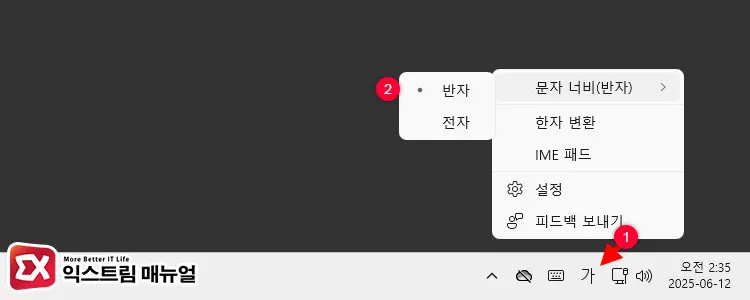
작업 표시줄 오른쪽의 트레이에서 입력기 아이콘을 마우스 오른쪽 버튼으로 클릭합니다. 그리고 문자 너비 > 반자를 선택합니다. 전자에서 반자로 전환한 다음, 스페이스바를 입력하면 1바이트의 공백이 입력되는 것을 확인할 수 있습니다.
한 가지 팁으로, 반자/전자는 Alt+= 단축키로 전환할 수 있습니다.
마치며
단축키를 자주 사용하는 경우 실수로 Alt+= 키를 눌러 사용자가 모르게 반자와 전자를 전환하는 경우, 스페이스바가 두 번 눌리는 오류가 발생할 수 있습니다.
아쉽게도 이 단축키를 비활성화 하는 방법은 없으므로 실수로 전자로 전환되었을 때 한 번 더 단축키를 눌러 반자로 바꿔 입력하면 공백을 정상적으로 입력할 수 있으니 단축키를 알아두시길 바랍니다. 😀